Docker Harbor HA
Harbor简介
Harbor是一个用于存储和分发Docker镜像的企业级Registry服务器,通过添加一些企业必需的功能特性,例如安全、标识和管理等,扩展了开源Docker Distribution。
作为一个企业级私有Registry服务器,Harbor提供了更好的性能和安全。
提升用户使用Registry构建和运行环境传输镜像的效率。
Harbor支持安装在多个Registry节点的镜像资源复制,镜像全部保存在私有Registry中, 确保数据和知识产权在公司内部网络中管控。
另外,Harbor也提供了高级的安全特性,诸如用户管理,访问控制和活动审计等。
高可用架构:双主复制
主从同步
harbor官方默认提供主从复制的方案来解决镜像同步问题,通过复制的方式,我们可以实时将测试环境harbor仓库的镜像同步到生产环境harbor,类似于如下流程:
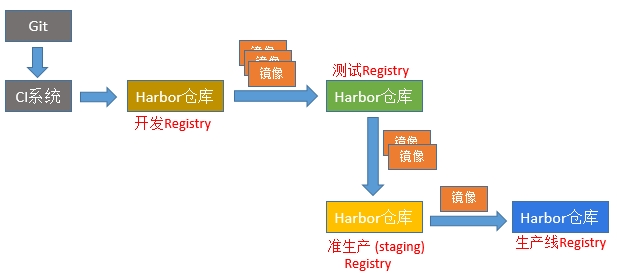
在实际生产运维的中,往往需要把镜像发布到几十或上百台集群节点上。这时,单个Registry已经无法满足大量节点的下载需求,因此要配置多个Registry实例做负载均衡。手工维护多个Registry实例上的镜像,将是十分繁琐的事情。Harbor可以支持一主多从的镜像发布模式,可以解决大规模镜像发布的难题:
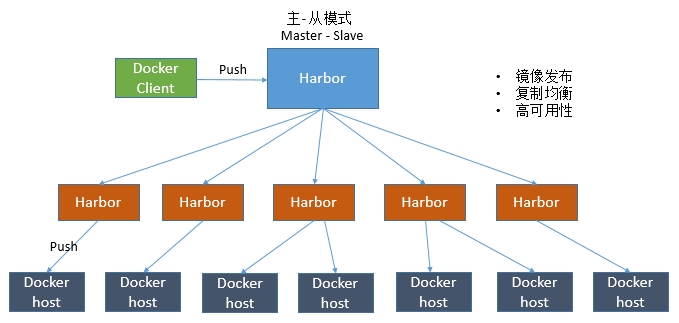
只要往一台Harbor上发布,镜像就会像"仙女散花"般地同步到多个Registry中,高效可靠。
如果是地域分布较广的集群,还可以采用层次型发布方式,比如从集团总部机房同步到分公司1机房,再从分公司1机房同步到分公司2机房:
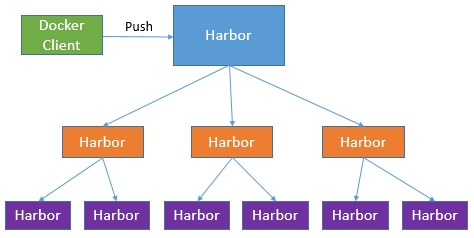
然而单靠主从同步,仍然解决不了harbor主节点的单点问题。
双主复制说明
所谓的双主复制其实就是复用主从同步实现两个harbor节点之间的双向同步,来保证数据的一致性,然后在两台harbor前端顶一个负载均衡器将进来的请求分流到不同的实例中去,只要有一个实例中有了新的镜像,就是自动的同步复制到另外的的实例中去,这样实现了负载均衡,也避免了单点故障,在一定程度上实现了Harbor的高可用性:
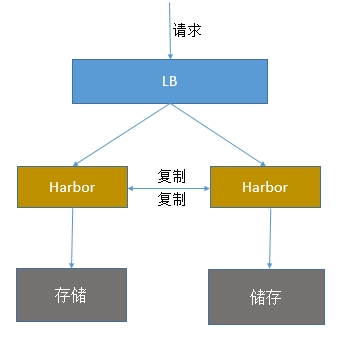
这个方案有一个问题就是有可能两个Harbor实例中的数据不一致。假设如果一个实例A挂掉了,这个时候有新的镜像进来,那么新的镜像就会在另外一个实例B中,后面即使恢复了挂掉的A实例,Harbor实例B也不会自动去同步镜像,这样只能手动的先关掉Harbor实例B的复制策略,然后再开启复制策略,才能让实例B数据同步,让两个实例的数据一致。另外,这里还需要多吐槽一句:在实际生产使用中,主从复制十分的不靠谱!!所以这里推荐使用下面要说的这种方案。
高可用架构:多实例共享后端存储
方案说明
共享后端存储算是一种比较标准的方案,就是多个Harbor实例共享同一个后端存储,任何一个实例持久化到存储的镜像,都可被其他实例中读取。通过前置LB进来的请求,可以分流到不同的实例中去处理,这样就实现了负载均衡,也避免了单点故障。
本次搭建以NFS作为共享存储存放Harbor相关data,并分离PostgreSQL与Redis为多个Harbor共同连接使用,使用Nginx做负载均衡。
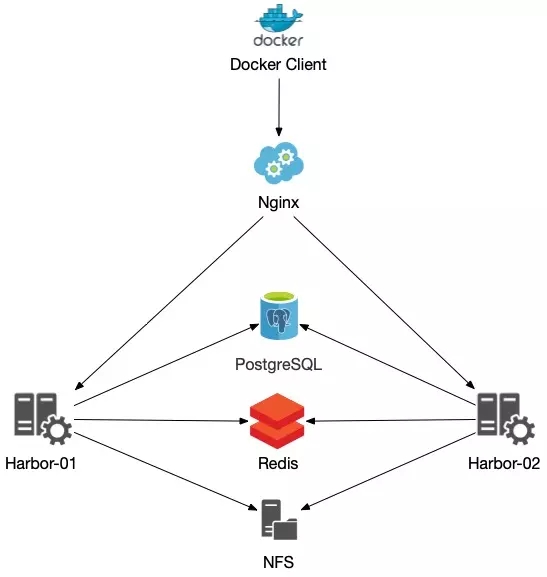
如果最终生产环境集群中服务器较多,依赖做完LB的Harbor也无法完全达到需求时,可以使用如下架构,部署下级Harbor节点从主节点同步镜像,然后再分发给生产服务器。
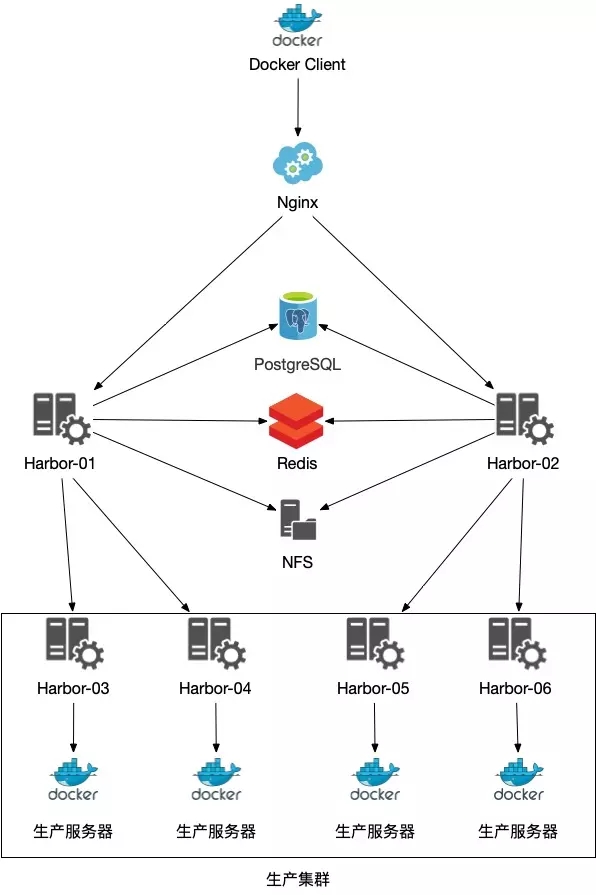
这个方案在实际生产环境中部署需要考虑三个问题:
1. 共享存储的选取,Harbor的后端存储目前支持AWS S3、Openstack Swift, Ceph等,在下面的实验环境里,暂且直接使用nfs。
2. Session在不同的实例上共享,这个现在其实已经不是问题了,在最新的harbor中,默认session会存放在redis中,只需要将redis独立出来即可。可以通过redis sentinel或者redis cluster等方式来保证redis的可用性。在下面的实验环境里,暂且使用单台redis。
3. Harbor多实例数据库问题,这个也只需要将harbor中的数据库拆出来独立部署即可。让多实例共用一个外部数据库,数据库的高可用也可以通过数据库的高可用方案保证。
环境说明
操作系统:
CentOS 7.6演示环境软件版本
软件
版本
Docker
19.03.8
docker-compose
1.25.5
Harbor
1.10.2
Nginx
1.14.0
PostgreSQL
9.6.17
Redis
3.2.12
演示环境网络
这里主要做Harbor高可用演示,真实生产环境请按需分离NFS与DB单独部署。
IP
主机名
192.168.16.141
Nginx
192.168.166.122
NFS
192.168.166.203
postgresql
192.168.166.245
Redis
192.168.166.81
Harbor-01
192.168.166.212
Harbor-02
多实例共享后端存储 部署
Docker
1)安装依赖包:
2)官方一键脚本安装
3)添加内核参数
将net.ipv4.ip_forward赋值为1
然后刷新内核参数
4)修改Docker仓库为国内镜像站
5)启动Docker
Compose
compose是Docker提供的一个命令行工具,用来定义和运行由多个容器组成的应用。使用compose,我们可以通过YAML文件声明式的定义应用程序的各个服务,并由单个命令完成应用的创建和启动。
由于国内政策原因,可能在海外网站上下载文件速度较慢,建议下载本地后上传至服务器
1)下载docker-compose并赋予可执行权限
注意:由于我其他服务器已经存在,所以我直接拷贝了
2)安装bash补全命令
重新连接终端即生效
注意:由于我其他服务器已经存在,所以我直接拷贝了
NFS
服务端
1)安装必需的RPM包
2)创建NFS共享目录
3)修改NFS服务配置文件
4)启动NFS服务器
客户端
1)安装nfs-utils
2)在NFS客户端上查看NFS的连通性
3)挂载NFS共享存储
创建挂载目录
修改/etc/fstab配置文件加入以下内容
mount挂载
PostgreSQL
1)下载PostgreSQL官方YUM源配置文件包并安装
2)安装PostgreSQL
3)初始化数据库
4)启动数据库
5)PostgreSQL数据库配置
修改密码
开启远程访问
vi /var/lib/pgsql/9.6/data/postgresql.conf# listen_addresses = 'localhost' 改为 listen_addresses='*'
信任远程连接
vim /var/lib/pgsql/9.6/data/pg_hba.conf加入:
6)重启PostgreSQL服务
7)验证服务
8)迁移数据库
在postgresql所在服务器,先启动一套harbor环境
简要步骤如下:
进入harbor-db容器导出相关表及数据
导出数据库
将数据导入至外部PostgreSQL数据库
Redis
1)安装redis
2) 修改配置参数
3)启动并测试redis连接
Harbor
下载Harbor离线安装包,离线安装包文件较大(约为:590M),建议在本地使用多线程工具下载后上传服务器使用。
1)下载
2)解压
3)修改配置文件
修改的内容有
hostname修改为本机ip注释掉https
修改harbor默认的admin账号密码
数据存储位置,改为nfs挂载目录,因为我们本来就挂载到了
/data目录下,所以不用动注释掉
database注释掉
clair打开
external_database和external_redis块的注释,并改为刚刚部署的地址
修改完的样例文件,如下
4)生成harbor运行的必要文件(环境)以及docker-compose.yml文件;执行后会通过网络获取Docker Image,建议提前修改好国内镜像站加速。
5)安装Harbor
Nginx
1)安装nginx
安装可以参考https://wiki.clay-wangzhi.com/7-nginx/1.-chu-shi-nginx#4-bian-yi-an-zhuang-nginx
这里我就不再详细讲了
2)编写配置文件
3)平滑重启nginx
参考文章
https://www.cnblogs.com/kevingrace/p/11422710.html
Last updated
Was this helpful?